经验直达:
- WPS表格线不够怎样加表格线
- 如何在WPS中为字母添加上划线
- WPS中怎样给三线表加一条短线
一、WPS表格线不够怎样加表格线
第一步:用按住鼠标左键 , 框选出所要增加表格线的表格范围、 。
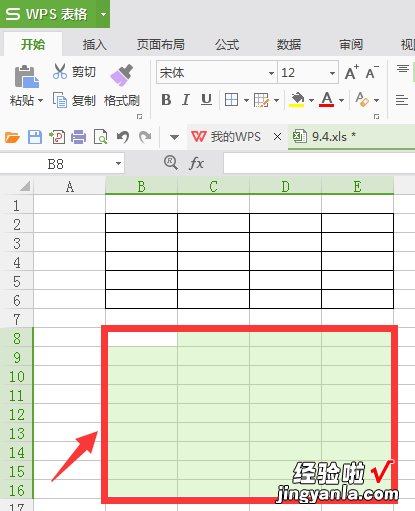
第二步:点击开始选项下”田字格“形状右侧的下拉小三角,若列表内没有符合条件的边框则选择最下面的”其他边框“选项 。
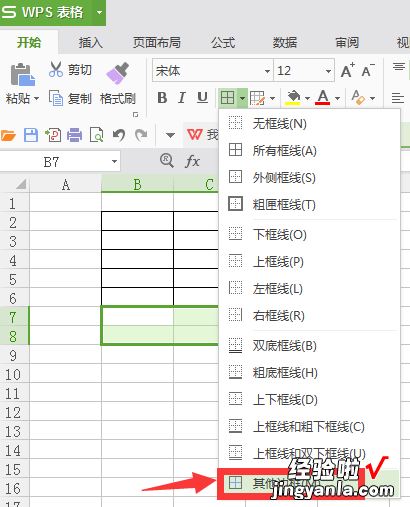
第三步:在弹出的”单元格格式“窗口首先选择表格线的样式 。
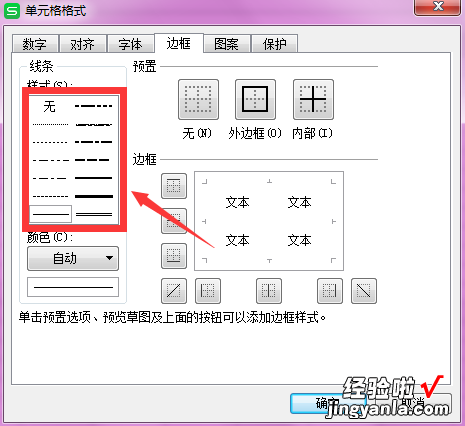
第四步:点击颜色选项中色块右侧的下拉下三角可以对颜色进行更改 。
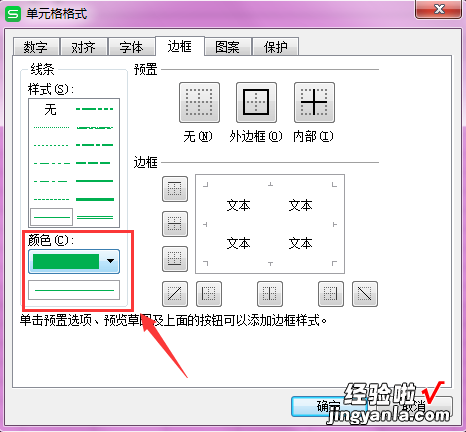
第五步:确定了样式和颜色以后对表格边框的哪条边框线需要添加进行设置 。在”预置“栏有外边框和内边框的快捷选择,也可以在”边框“栏逐条选择 。
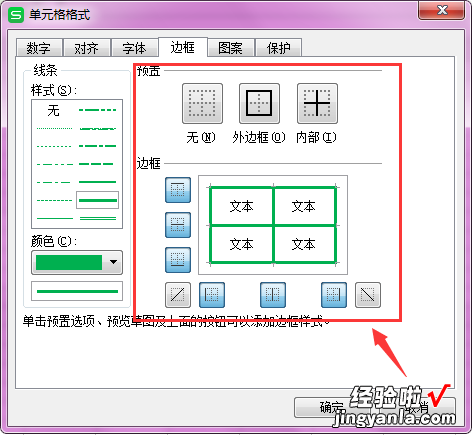
第五步:设置完成后点击右下角的”确定“按钮即可 。
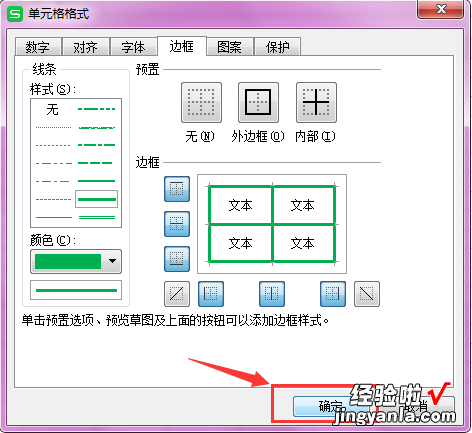
下图绿色表格线的位新添加的,注意第三步、第四步、第五步的设置顺序不能颠倒 。
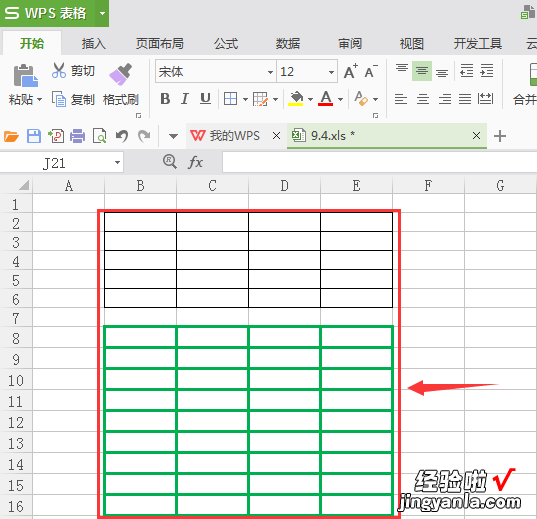
二、如何在WPS中为字母添加上划线

例如X拔的输入法:
方法一:
1、输入X , 单击开始---->拼音指南按钮;

2、弹出拼音指南对话框,在拼音文字处输入—;(先插入—,选中后复制,在这里粘贴);
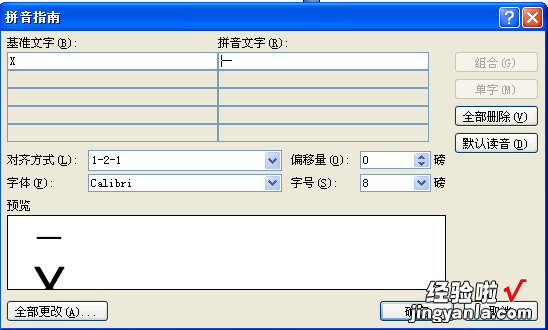
方法二:
1、输入X,将光标定位在X前面;
2、单击插入---->符号----->其它符号;
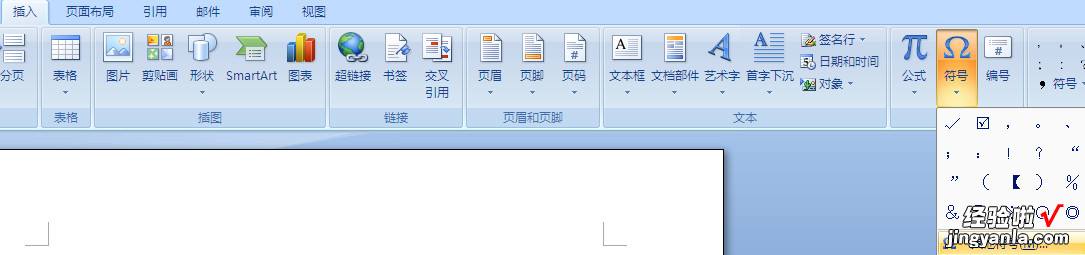
3、弹出符号对话框 , 在字体处选择Symbol;插入如图所示的符号即可 。
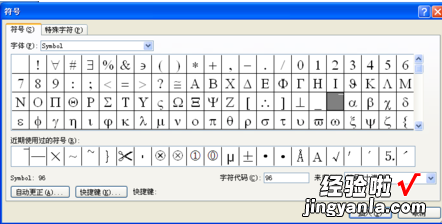
方法三:
1、单击开始---->中文版式----合并字符;
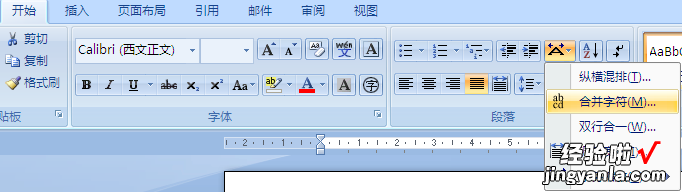
2、弹出合并字符对话框,在文字处输入—半角空格X半角空格即可 。
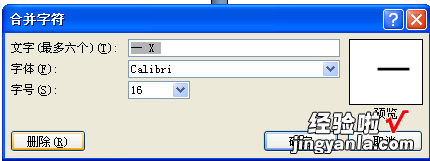
方法四:
1、插入EQ域:按下“Ctrl F9”组合键 , 在文档中插入一个域记号(注意:域记号是一对大括号{},不能直接用键盘输入);
2、然后在域记号中输入下列域代码:eq xto(X),输入完成后,按ShiftF9功能键即可将域代码切换到“域结果”状态下 。
三、WPS中怎样给三线表加一条短线
【如何在WPS中为字母添加上划线 WPS表格线不够怎样加表格线】1首先把鼠标移至表格上,单击鼠标右键后,弹出窗口 。
?2单击[表格属性]命令
?3单击后,会弹出对话窗口 , 选择[表格] 。
?4单击[表格]后 , 弹出对话窗口,这时我们选择[边框和底纹]后 , 单击[边框和底纹] 。
?5首先我们要把现有表格默认的表格线设置为无边框的样式,将[边框和底纹]中的[设置]选项中设置为[无] 。
?6当[边框和底纹]中设置为[无]时,表格的实线变成了虚线
?7按下图一标记位置进行设置后,效果如下图二所示 。
?8按下图一所示位置设置后,效果如图二所示
?9选择要画线条的行,如下图所示
?10重复第9步骤 , 将选中的行进行下边框的设置,这样一个完整的三线表格就在wps文字中完成了 。
_弑恚?
_话阍谖牡抵惺褂谩J笛椴饬亢图扑闶菔强萍悸畚牡暮诵哪谌荩魑荼硎鲋饕问街坏谋砀瘢蚓哂邢拭鞯亩_勘泶锪炕畔⒌墓δ芏还惴翰捎谩H弑硪云湫问郊蚪唷⒐δ芊置鳌⒃亩练奖愣诳萍悸畚闹斜煌萍鍪褂谩?
_弑硗ǔV挥?3条线,即顶线、底线和栏目线(一般没有竖线) 。其中顶线和底线为粗线,栏目线为细线 。当然,三线表并不一定只有3条线,必要时可加辅助线 , 但无论加多少条辅助线,仍称做三线表 。三线表的组成要素包括:表序、表题、项目栏、表体、表注 。
